【VALORANT】名前(Riot ID)の変更方法について解説【ヴァロラント】

『VALORANT(ヴァロラント)で使ってる名前(Riot ID)イマイチ気に入らないかも』
ゲームに夢中になると意外と気になるのがディスプレイネーム。中には適当に決めて後悔しているプレイヤーも多いのではないでしょうか。
さて、今回のエントリーではVALORANTで表示される名前(Riot ID)の変更方法をピックアップ。名前(Riot ID)の概要から具体的な手順まで解説していきます。
RiotSuperCakes(@RiotSuperCakes)が言っているように、プレイヤー同士がお互いを尊重し合うスポーツマンシップの持った環境を維持することは、私たちの最優先事項の一つです。
その一歩として本日より不適切なRiot IDの強制変更を開始します。— VALORANT // JAPAN (@VALORANTjp) September 23, 2020
【VALORANT】名前(Riot ID)の変更方法について解説:詳細
VALORANTで表示される名前(Riot ID)の概要
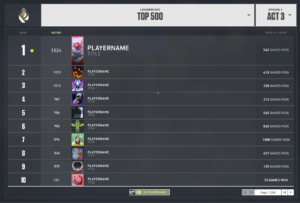
Riot ID=ディスプレイネーム
『VALORANT(ヴァロラント)』ではログインしているアカウントのRiot IDが名前として使用されます。そのため、改名したい場合は直接Riot公式にアクセスして管理画面から希望する名称に変更する必要があります。
なお、Riot IDを使用することから同社のゲームタイトルである『League of Legends』とも共通になります。
※ログインIDとRiot IDは異なるので注意してください。
問題がある名前(Riot ID)は強制的に変更
名前(Riot ID)が攻撃的であると判断された場合、強制的に変更される措置が実施されるようになりました。詳細は下記のtwitterの通りとなっています。
RiotSuperCakes(@RiotSuperCakes)が言っているように、プレイヤー同士がお互いを尊重し合うスポーツマンシップの持った環境を維持することは、私たちの最優先事項の一つです。
その一歩として本日より不適切なRiot IDの強制変更を開始します。— VALORANT // JAPAN (@VALORANTjp) September 23, 2020
名前(Riot ID)を変更するための手順
アカウント管理画面にアクセス
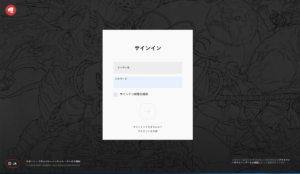
まず初めにRiotの公式サイトからアカウント管理画面にアクセスします。添付したURLから自分のアカウントページに飛んで、ユーザー名とパスワードを入力してください。
※自分のアカウントにログイン後、認証コードを設定している場合は登録メールアドレス宛に5桁のコードが送られてくるので、次の画面で数字を入力してください。
Riot IDタブを選択
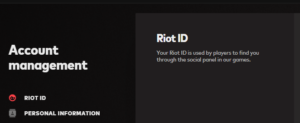
管理画面に移動後、画面内の『Riot ID』の項目を選択して名前を変更していきます。『Riot ID』のタブ内に既存の名前が表示されているので、グレーの枠組みをクリックしてください。グレーの枠組み内にカーソルが表示されます。

カーソルに従って新しい名前を入力していきます。最後にRiot ID項目内右下の「SAVE CHANGES」を押して名前の変更は完了です。
※『アカウント作成から30日間はRiot IDを変更できない』という条件があります。今回の方法で変更できない場合は、しばらく期間をおいてから改めて試してください。
ということで、以上『VALORANT 名前の変更方法について解説』でした!ではまた ノシ。


